Resenha do Cloud Audio Recorder
O Cloud Audio Recorder é o software de gravação de áudio mais popular que oferece uma gravação de som prática e conveniente. É divertido gravar áudios com este software. Aqui você pode salvar o arquivo de áudio em seu computador ou mantê-los no Google Drive. Esta é uma ferramenta gratuita de gravação de áudio que captura qualquer tipo de som.
O Cloud Audio Recorder do Google pode gravar voz pelo microfone do seu computador. Após a gravação, você pode salvar seus arquivos no formato MP3, WAV. A ferramenta também suporta e é compatível com o flash recorder e HTML5. Aqui você pode gravar vídeos ilimitados por mais de 20 minutos. Ele também suporta a codificação de MP3 em tempo real. Esta ferramenta suporta Chrome, IE10+, Firefox e Safari. Se você quiser fazer sua carreira no campo da música, ele também pode gravar o som dos instrumentos musicais. Ele é compatível com todos os dispositivos.
Junto a isso, o Cloud Audio Recorder tem várias funções e recursos que discutiremos na seção seguinte. Aqui você pode gravar e reproduzir o áudio via Wi-Fi. Depois de gravar o áudio, você também pode editá-lo. Aqui você pode carregar todos os dados a serem cortados ou normalizados em dispositivos iOS. Ele também permite copiar e colar o áudio para outros aplicativos iOS.
Como usar o Cloud Audio Recorder?
É assim que o Cloud Audio Recorder aparece no seu navegador. Você pode ver a simples interface de usuário onde você pode iniciar a gravação clicando no botão Iniciar e clicar em parar/pausar assim que terminar, exportá-la e salvá-la. Se você quiser uma explicação mais clara, confira as etapas abaixo.
Passo 1: Se você estiver pronto para gravar o áudio, clique no botão Iniciar. O áudio começará a gravar e o cronômetro de duração da gravação começará a calcular o tempo e o nível de volume aumentará de 0 para o máximo. O volume e a duração registrados na imagem acima estão destacados para sua referência.
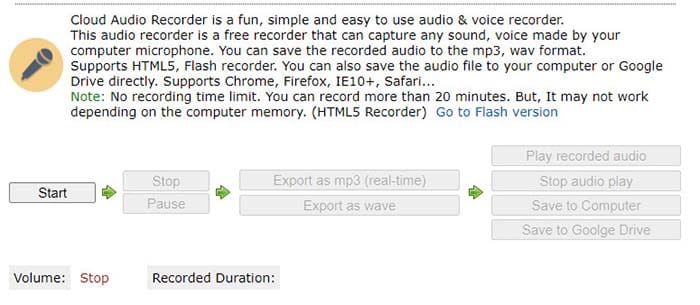
Passo 2: Se você quiser pausar a gravação de áudio, você pode fazê-lo clicando no botão de pausa e uma vez que você terminar com a gravação, clique no botão parar.
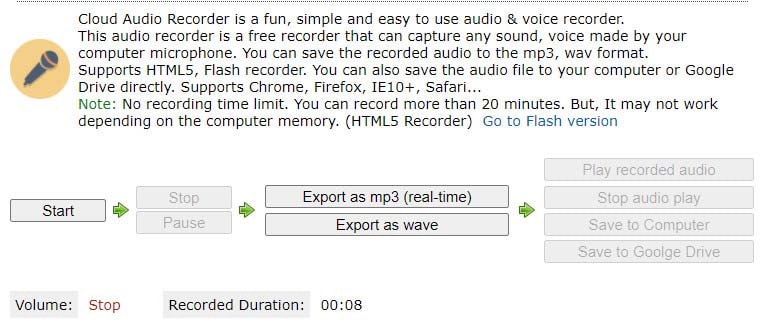
Passo 3: Agora você precisa exportar a gravação de áudio como mp3 ou como wav. Certifique-se de clicar na opção exportar como mp3 em tempo real para salvar seu áudio, pois os arquivos inteligentes de mp3 são menores e mais fáceis de salvar e carregar do que o formato wav.
Isso ocorre porque, quando você grava um áudio de 20 minutos e o exporta em formato wav, o Cloud Audio Recorder leva muito tempo para processar esse arquivo grande e enviá-lo para o Google Drive ou salvá-lo em seu computador.
Passo 4: Depois de clicar em exportar como mp3, 3 opções como reproduzir áudio gravado, salvar no computador e salvar no Google Drive aparecerão no lado direito.
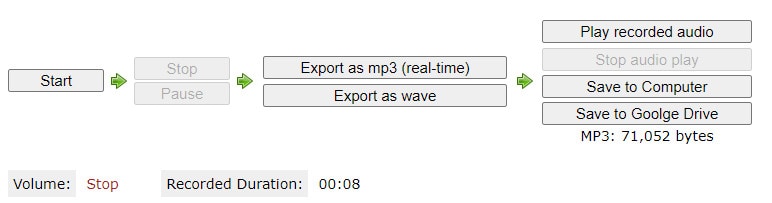
Clique na opção reproduzir áudio gravado para verificar seu áudio uma vez antes de salvá-lo no computador ou no Google Drive.
Salvando sua gravação no Google Drive
Passo 5: Se você quiser carregar o áudio no Google Drive, clique no botão "Salvar no Google Drive". Depois de clicar nesta opção, uma nova guia será aberta.
Passo 6: Clique em "selecionar pasta do Google Drive para salvar" e você receberá um pop-up informando que você precisa fazer login.
Clique na opção de login e autorização e faça login com sua conta do Gmail. Uma vez que a autenticação for feita, clique em "abrir" em qualquer pasta para a qual você deseja fazer o upload desta gravação e salvar seu áudio. Agora você acabou de selecionar a pasta na qual você vai carregar o arquivo de áudio.
Passo 7: Depois de selecionar o arquivo, você pode selecionar o botão "Salvar no Google Drive" novamente. Seu arquivo será carregado em seu Drive. Uma vez feito isso, você pode clicar na opção de visualização para visualizar e verificar novamente sua gravação salva.;
Se você deseja baixar a gravação de áudio, você pode fazê-lo selecionando a opção de download e, se desejar excluir, faça-o usando o botão excluir.
Salvando a gravação em seu computador
Salvar a gravação de áudio no seu PC é muito mais fácil. Você pode clicar no botão salvar no computador e abrir a pasta onde você gostaria de salvar o arquivo de áudio e pronto.
Prós e Contras do Cloud Audio Recorder
Vantagens:
- Gravar e compartilhar: Aqui no download do Cloud Audio Recorder, você pode gravar os sons de instrumentos musicais. Após a gravação, você pode compartilhá-los com seus amigos e parentes.
- Limite de tempo de gravação: Aqui, você pode gravar no máximo um áudio de 30 minutos.
- Taxa de suporte de áudio: Ele suporta a de gravação de áudio de 16 bits e, em seguida, permite compartilhá-lo no Soundcloud.
- Copiar e colar: Também permite gravar áudio diretamente na nuvem. Aqui você pode copiar e colar os arquivos de áudio para aplicativos iOS.
- Edição de ondas: Ele tem funções fáceis de edição de ondas, como normalizar e cortar.
- Processamento de sinal: A ferramenta também suporta a gravação de áudio direto para serviços de processamento de sinal em nuvem, como equalizador, supressão de ruído, ganho e reverberação.
- Desfazer: A ferramenta também permite aos usuários desfazer as alterações feitas durante o tempo de edição.
- Compatibilidade: O software do Cloud Audio Recorder é compatível com todos os dispositivos. Tem uma interface de usuário fácil que executa rapidamente.
- Suporte a vários plugins: suporta vários plugins que tornam seu arquivo mais interativo para o público.
- Aplicativo versátil: O aplicativo é completamente versátil. Ela se tornará a principal opção de gravação nos próximos anos.
Desvantagens:
- Não é bom para desktop: o Audio Cloud Recorder não lhe dá a possibilidade de gravar no desktop.
- Poder de processamento ruim: por causa do suporte a vários plugins, ele tem poder de processamento ruim.
- Não roda: Às vezes, o aplicativo não é executado sem problemas. Ele cria problemas em sons também.
Uma alternativa ao Cloud Audio Recorder
Só porque o aplicativo do Cloud Audio Recorder tem certos problemas, a maioria das pessoas está procurando uma alternativa para essa ferramenta. Existem várias ferramentas alternativas a esta disponíveis: Mas quando você fala sobre escolher o melhor, o Wondershare DemoCreator está no topo da lista. Para saber mais sobre esta ferramenta, vamos para a próxima seção.
Baixe e instale DemoCreator em seu computador, o programa será executado automaticamente após a instalação.
 100% seguro
100% seguro 100% seguro
100% seguroClique em "Nova gravação" e você verá uma janela. Desative a gravação de tela se você só quiser o áudio.

Clique no botão vermelho para iniciar, agora você pode falar e o áudio será salvo. Você também pode gravar o áudio do sistema do seu computador.
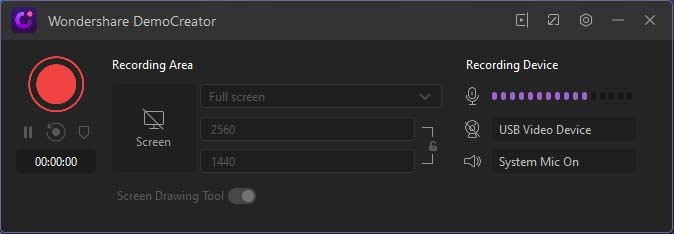
Assim que o processo terminar, o arquivo será aberto no painel de edição, selecione o áudio e clique em "Exportar" para salvá-lo em seu computador.
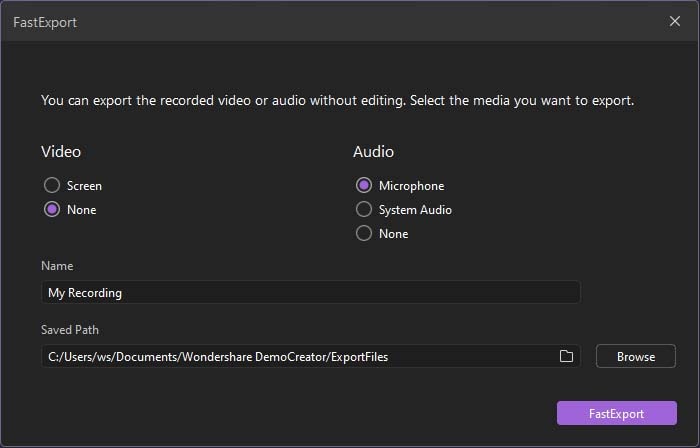
Pode ser a melhor opção para professores que estão tendo aulas online. É uma ferramenta tudo-em-um que fornece uma interface de usuário fácil com uma qualidade de áudio e vídeo de alta definição. O software de boa qualidade do Cloud Audio Recorder do Google é um kit de ferramentas essencial para pessoas que trabalham digitalmente.
Várias ferramentas de gravação de áudio são compatíveis com diferentes dispositivos. Você pode baixar este software da internet. Alguns dos softwares são pagos, enquanto alguns softwares são totalmente gratuitos. Com a ajuda deste software de gravação de áudio, você pode facilmente gravar o áudio do seu microfone ou da ferramenta de áudio do sistema. Ao gravar o áudio, você pode fazer podcasts e compartilhá-los com seus amigos mais tarde.



David
chief Editor